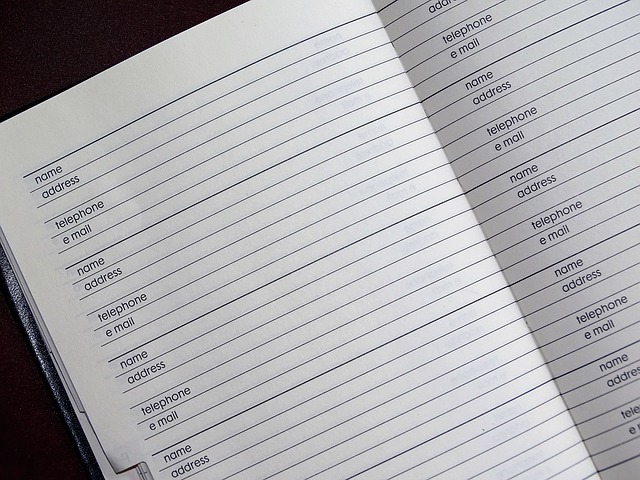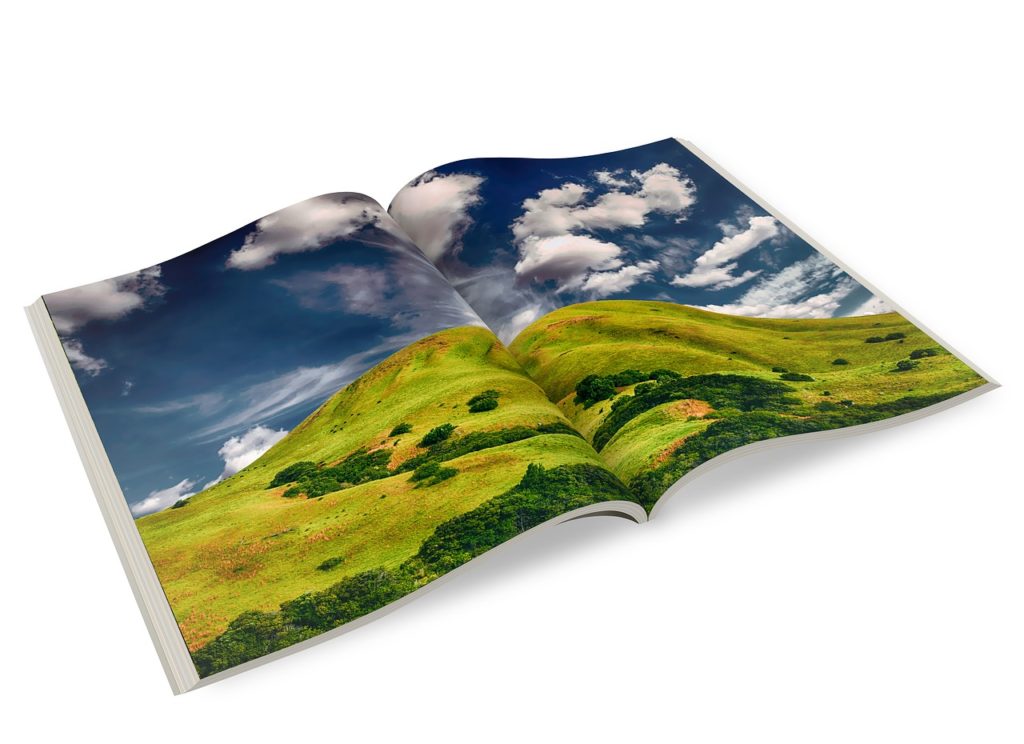こんにちは、えむです。
今回の記事では、マウスポインター(画面に出る、マウスの動きと連動して動く矢印)のアイコンを変更する方法ついて解説していきます。
デフォルト(初期設定)では、マウスポインターのアイコンは下図のような白い矢印です。
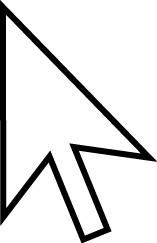
このアイコンを、パソコンにあるアイコンのファイルから、自分の気に入ったアイコンに変更することができるんですよ~♪
では、やり方をみていきます。
①Windowsマークをクリックします。
②出てきたアプリ一覧メニューの「W」の欄で【Windowsシステムツール】をクリックします。
③【コントロールパネル】をクリックします。
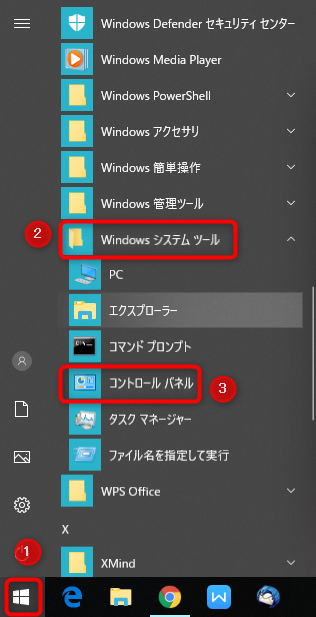
コントロールパネルの中から【ハードウェアとサウンド】をクリックします。
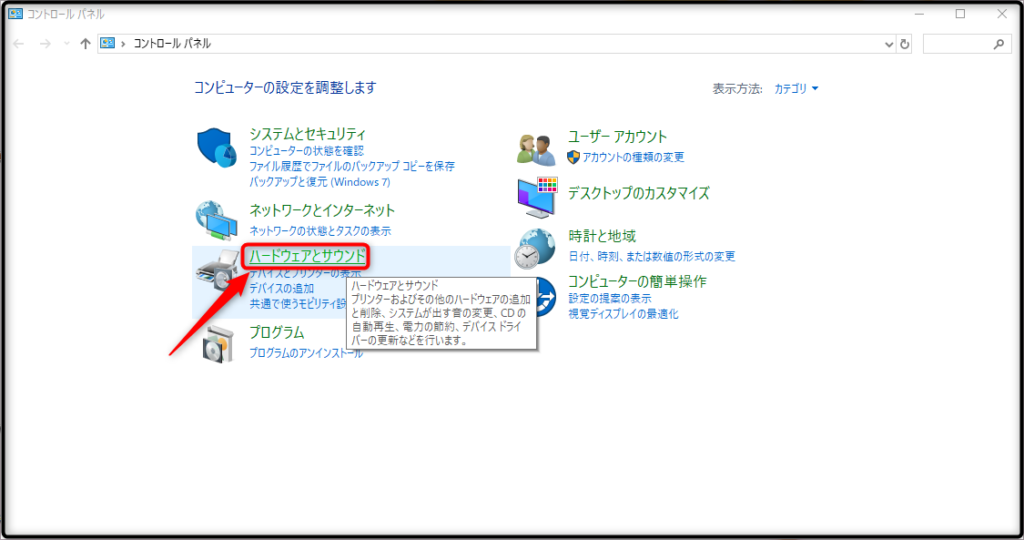
開いたページの【マウス】をクリックします。
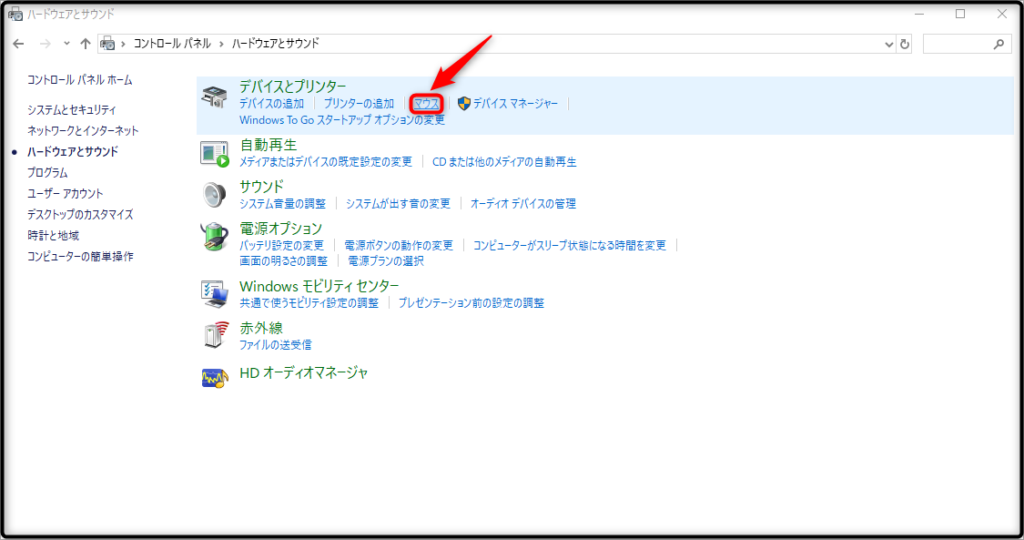
すると、下図のような画面が開きます。
①【ポインター】タブをクリックする
②【カスタマイズ】欄にある【通常の選択(アイコンを変更したい部分)】を選択する
③【参照】をクリックする
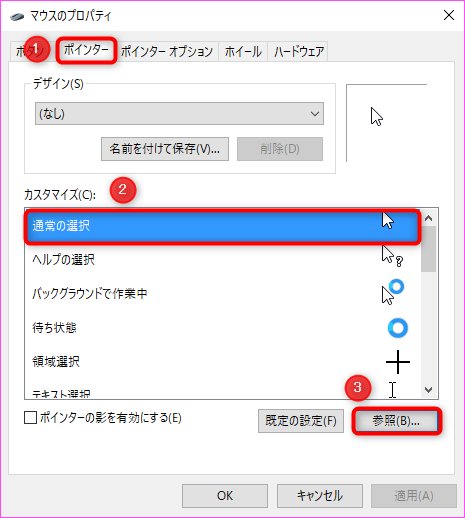
すると、下図のようなウィンドウが開きます。
その中にあるのが選択できるアイコンの一覧なので、その中から自分が気に入ったアイコンを選択します。
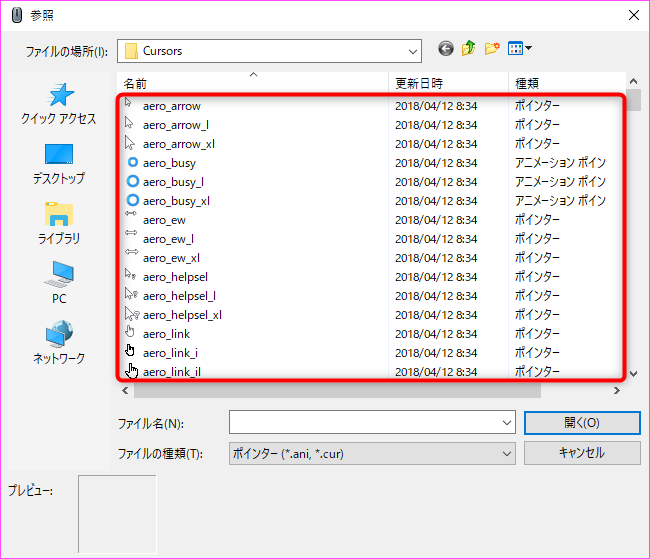
①アイコンの一覧の中から変更後のアイコンを選択する(今回は、指の形のアイコンにしました)
②プレビューでどういうアイコンかを確認する
③【開く】をクリックする
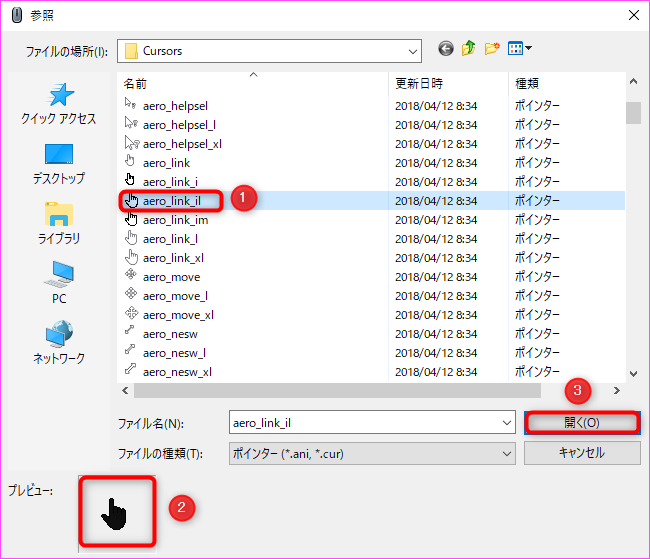
再び、マウスのプロパティ画面に戻ります。
①プレビューや【カスタマイズ】欄に変更後のアイコンが表示されているか確認する
②【OK】をクリックする
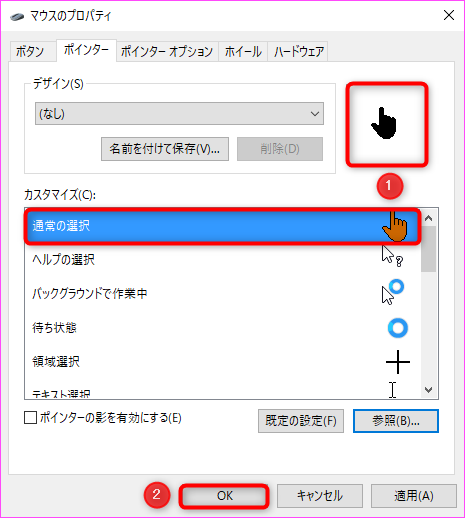
これで、マウスポインターのアイコンの変更は完了です。
矢印というマウスポインターも指している部分がわかりやすいのでいいんですけど、中には【みんなと同じアイコンは嫌だなぁ】と感じる方もいらっしゃるでしょう。
そういう方は、この記事を参考にしてマウスポインターのアイコンをお気に入りのものに変更して、楽しい気分でマウスを扱ってみてくださいね(^^)/